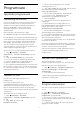User manual
20
Ambilight
20.1
Ambilight, av eller på
Følg video
Du kan stille inn Ambilight til å følge bile- eller
lyddynamikken til et TV-program. Du kan også stille
inn Ambilight til å vise en forhåndsinnstilt fargestil,
eller du kan slå Ambilight av.
Hvis du velger Følg video, kan du velge en av stilene
som følger dynamikken til bildet på TV-skjermen.
Slik angir du Ambilight-stilen …
1 - Trykk på AMBILIGHT.
2 - Velg Følg video og trykk på OK.
3 - Velg ønsket stil, og trykk på OK.
4 - Trykk på (venstre) for å gå ett trinn tilbake,
eller trykk på BACK for å lukke menyen.
Tilgjengelige stiler for Følg video er …
• Standard – ideelt til daglig TV-titting
• Naturlig – gir en mest mulig naturlig gjengivelse av
bilde og lyd
• Fotball – ideelt for fotballkamper
• Livlig – ideelt for TV-titting i dagslys
• Spill – ideelt for å spille spill
• Komfort – ideelt på stille kvelder
• Avslappet – ideelt for lounge-følelsen
Følg lyd
Du kan stille inn Ambilight til å følge bile- eller
lyddynamikken til et TV-program. Du kan også stille
inn Ambilight til å vise en forhåndsinnstilt fargestil,
eller du kan slå Ambilight av.
Hvis du velger Følg lyd, kan du velge en av stilene
som følger dynamikken til lyden.
Slik angir du Ambilight-stilen …
1 - Trykk på AMBILIGHT.
2 - Velg Følg lyd og trykk på OK.
3 - Velg ønsket stil, og trykk på OK.
4 - Trykk på (venstre) for å gå ett trinn tilbake,
eller trykk på BACK for å lukke menyen.
Tilgjengelige stiler for Følg lyd er …
• Lumina – blander dynamisk lyd med videofarger
• Colora – basert på dynamisk lyd
• Retro – basert på dynamisk lyd
• Spekter – basert på dynamisk lyd
• Skanner – basert på dynamisk lyd
• Rytme – basert på dynamisk lyd
• Fest – en blanding av alle Følg lyd-stiler, etter
hverandre
Følg farge
Du kan stille inn Ambilight til å følge bile- eller
lyddynamikken til et TV-program. Du kan også stille
inn Ambilight til å vise en forhåndsinnstilt fargestil,
eller du kan slå Ambilight av.
Hvis du velger Følg farge, kan du velge en av de
forhåndsinnstilte fargestilene.
Slik angir du Ambilight-stilen …
1 - Trykk på AMBILIGHT.
2 - Velg Følg farge og trykk på OK.
3 - Velg ønsket stil, og trykk på OK.
4 - Trykk på (venstre) for å gå ett trinn tilbake,
eller trykk på BACK for å lukke menyen.
Tilgjengelige stiler for Følg farge er …
• Varm lava – røde fargevariasjoner
• Dypt vann – blå fargevariasjoner
• Frisk natur – grønne fargevariasjoner
• Varm hvit – statisk farge
• Kald hvit – statisk farge
Følgeflagg
Du kan stille inn Ambilight til å følge flagget du velger.
Følg app
Du kan stille inn Ambilight til å følge bile- eller
lyddynamikken til et TV-program. Du kan også stille
inn Ambilight til å vise en forhåndsinnstilt fargestil,
eller du kan slå Ambilight av.
Du kan bruke Følg app-innstillingen når du styrer
Ambilight via en app.
20.2
Ambilight av
Slik slår du av Ambilight ...
1 - Trykk på AMBILIGHT.
2 - Velg Av, og trykk på OK.
3 - Trykk på (venstre) for å gå ett trinn tilbake,
eller trykk på BACK for å lukke menyen.
71